Решење: ИоуТубе коментари се не приказују у Гоогле Цхроме-у
мисцеланеа / / August 05, 2021
У овом упутству ћемо вам показати кораке за решавање проблема са ИоуТубе коментарима који не приказују проблеме у Гоогле Цхроме-у. Многи корисници широм Гоогле форум за подршку добро као Реддит су поделили своју забринутост у вези са овом грешком. Иако могу да стримују видео записе без икаквих проблема, али када је реч о учитавању коментара, чини се да Цхроме треба заувек да их учита. Може бити неколико разлога зашто се корисници суочавају са овом грешком.
За почетак је можда реч о проблему са Цхроме-овим подацима прегледача, кеш меморијом или колачићима. У истом реду, блокатор огласа такође може да буде у сукобу са правилним учитавањем странице. У неким случајевима ВПН услуге могу такође да вам објасне проблеме. Дакле, у овом водичу ћемо вам показати кораке за решавање горе наведених проблема и на тај начин поправити да ИоуТубе коментари не приказују проблеме у Гоогле Цхроме-у. Следите упутства.
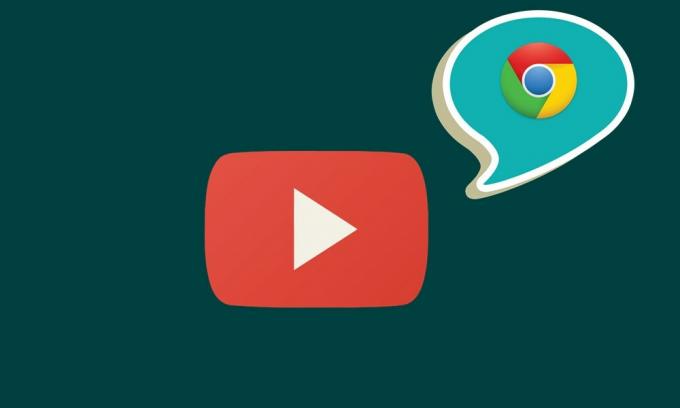
Преглед садржаја
-
1 Решење: ИоуТубе коментари се не приказују у Гоогле Цхроме-у
- 1.1 Поправка 1: Отворите ИоуТубе у режиму без архивирања
- 1.2 Поправка 2: Онемогућите Адблоцкер
- 1.3 Поправка 3: Обришите Цхроме податке
- 1.4 Поправка 4: Ресетујте Цхроме
- 1.5 Поправка 5: Искључите проки везе преко Цхроме-а
Решење: ИоуТубе коментари се не приказују у Гоогле Цхроме-у
Не постоји универзално решење за овај проблем. Испробајте сва доленаведена заобилазна решења док не будете могли да решите овај проблем.
Поправка 1: Отворите ИоуТубе у режиму без архивирања

За почетак бисмо вам предложили да ИоуТубе отворите у Цхроме-овом режиму без архивирања. Ово ће блокирати учитавање колачића и других скрипти независних произвођача, па ће највероватније решити и овај проблем. Дакле, користите комбинације тастера Цтрл + Схифт + Н да бисте отворили нови режим без архивирања. Затим покрените ИоуТубе и погледајте да ли се коментари учитавају у прегледачу Гоогле Цхроме. Ако се и даље суочавате са овим проблемом, ево неколико побољшања која бисте могли да испробате.
Поправка 2: Онемогућите Адблоцкер
Многи корисници више воле да стримују ИоуТубе видео записе у окружењу без огласа, па се стога одлучују за адблоцкер. Међутим, у неким случајевима додатак блокатора огласа може да изазове проблем или два док учитава неколико одељака веб странице. Стога можете покушати да онемогућите блокаду огласа у Цхроме-у. Да бисте то урадили, следите кораке у наставку:
- Отворите прегледач Цхроме и кликните на икону преливања која се налази у горњем десном углу.
- Затим идите на Више алата> Проширења
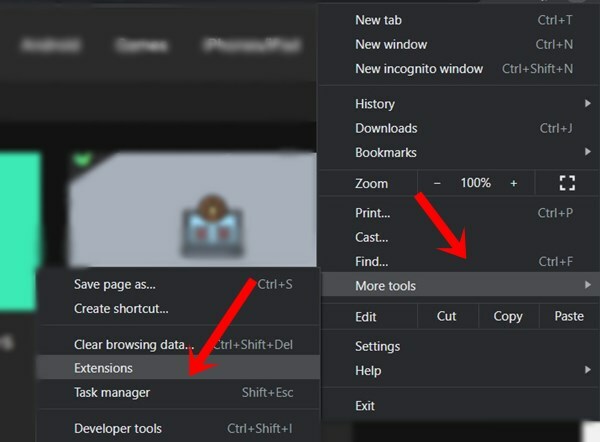
- На крају, онемогућите додатак за блокаду огласа. Сада покрените ИоуТубе на новој картици и погледајте да ли се коментари учитавају или не.
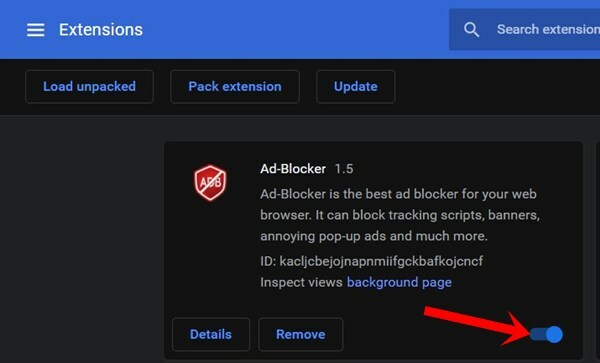
- Ако се и даље суочавате са проблемом, вратите се на страницу Додатак и онемогућите сва проширења.
- Сада поново отворите ИоуТубе и ако су поправљени коментари који не приказују проблеме, поново омогућите додатке за Гоогле Цхроме један по један док не будете могли да препознате кривца. Нека тај додатак буде онемогућен или га у потпуности уклоните из прегледача.
Поправка 3: Обришите Цхроме податке
Можете и да покушате да обришете сву кеш меморију, колачиће и податке прегледача. Ако се током времена скупи пуно привремених података и кеш меморија, то би могло довести до неких проблема са правилним учитавањем веб локација. У истом смеру, ако се подаци апликације оштете, сигурно ће се догодити неки проблеми. Дакле, најбоље је обрисати све ове податке, како следи:
- Отворите прегледач Цхроме на рачунару и кликните на икону преливања која се налази у горњем десном углу.
- Идите на Још алата> Обриши податке прегледања. Можете да користите и пречице Цтрл + Схифт + Дел у прегледачу Цхроме да бисте отворили овај одељак.

- Сада идите на картицу Адванцед и одаберите „Цоокиес анд отхер сите дата“ и „Цацхед имагес анд филес“.
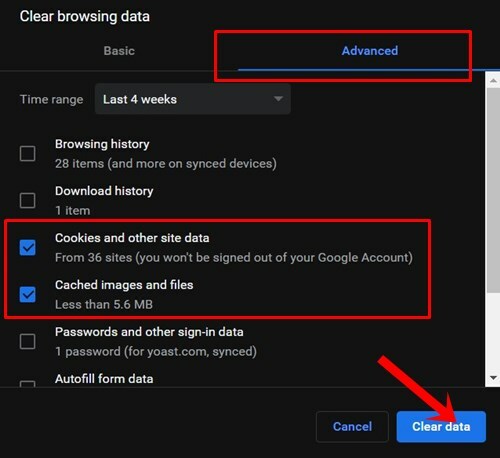
- На крају, притисните дугме Цлеар Дата и сачекајте да се поступак заврши.
- Када завршите, поново покрените прегледач. Отворите ИоуТубе у Цхроме-у и проверите да ли су исправљени коментари који се не приказују.
Поправка 4: Ресетујте Цхроме
Чак и након брисања колачића и кеша, и даље сте суочени са проблемом, можда ћете морати да ресетујете прегледач. На тај начин ћете прегледач довести у његово подразумевано стање и ресетоваће пин картице и претраживаче, заједно са онемогућавањем свих проширења. Међутим, можда ће моћи да исправи и релевантна питања.
- Дакле, само напријед и покрените Цхроме прегледач.
- Кликните на икону преливања која се налази у горњем десном углу и изаберите Сеттингс.

- Померите се на дно док не дођете до одељка Адванцед.
- Затим идите на одељак Ресетовање и чишћење и кликните на Врати поставке на првобитне подразумеване вредности.
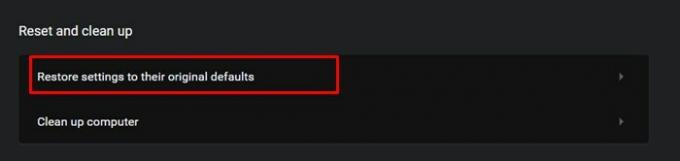
- На крају, кликните на опцију Ресетуј поставке у дијалошком оквиру који се појави.
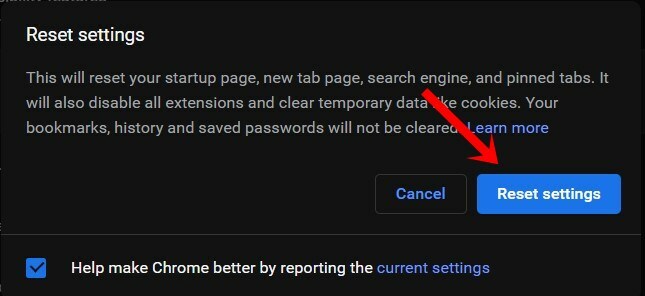
- Сада поново покрените прегледач Цхроме и учитајте ИоуТубе, проверите да ли се коментари сада приказују или не.
Поправка 5: Искључите проки везе преко Цхроме-а
Можда користите проки сервер да бисте заобишли нека ограничења, али у неким случајевима то може нанети више штете него користи. Дакле, док стримујете ИоуТубе, можете покушати да онемогућите проки везе користећи опцију запечену у прегледачу. Слиједите кораке у наставку за то:
- Покрените Цхроме прегледач, унесите доњу локацију у траку за адресу и притисните Ентер.
цхроме: // подешавања /
- Померите се до одељка Адванцед и кликните на „Отвори проки поставке рачунара“ у менију Систем.
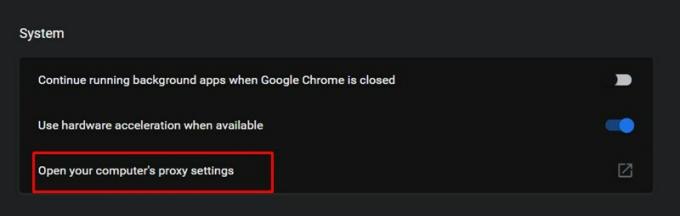
- Идите на одељак Ручни прокси сервер и онемогућите прекидач Користи прокси сервер.

- Када то завршите, вратите се у прегледач и отворите ИоуТубе, проблем би могао бити решен до сада.
Овим закључујемо овај водич о томе како да поправимо ИоуТубе коментаре који не приказују проблеме у Гоогле Цхроме-у. У овом погледу поделили смо пет различитих метода. Обавестите нас у коментарима који су међу њима дали пожељне резултате у вашем случају. Заокруживање, ево неколико иПхоне савети и трикови, Савети и трикови за рачунаре, и Андроид савети и трикови да бисте и ви требали да проверите.


![Како инсталирати Стоцк РОМ на Гретел Г1 [Фирмваре Фласх Филе / Унбрицк]](/f/208742f36f372e6fae15738d0923ecd7.jpg?width=288&height=384)
